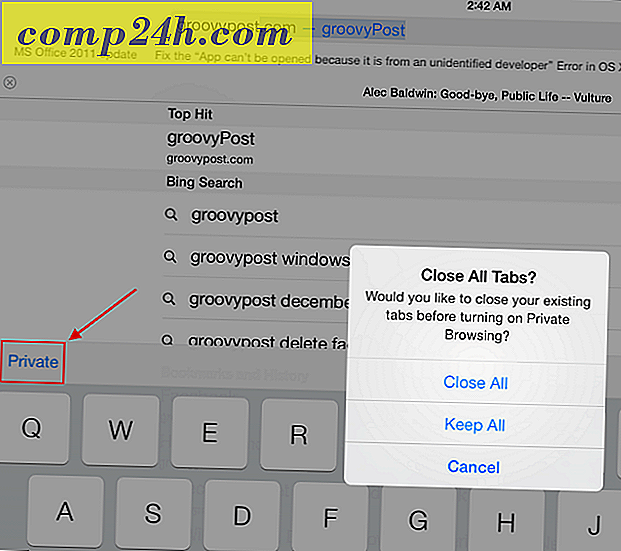İşte Yeni Apple TV Güncellemeleri ve Bunları Nasıl Kullanılır
Apple bu hafta “Looped In” etkinliğini gerçekleştirdi ve birkaç yeni cihazı, iOS 9.3 güncellemesini ve Apple TV (4. Nesil) için bir güncelleme yaptığını duyurdu. Bu yeni güncellemeler klasörleri, dikte, App Store için Siri sesli arama, iCloud Photo Libraries ve Live Photos'a erişim ve daha fazlasını içerir.
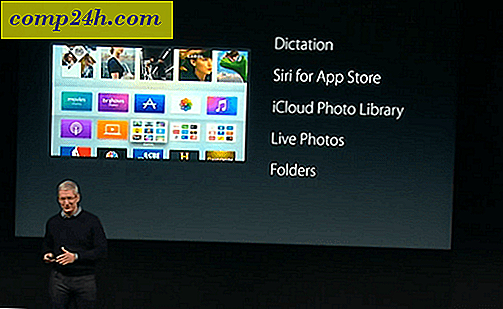
Bu yeni özelliklerin neler olduğuna ve yeni Apple TV'nizde bunları nasıl kullanacağınıza bakın.
Apple TV'nizi TVOS 9.2'ye güncelleyin
Tabii ki, bu yeni özellikleri almak için en son güncellemeyi almanız gerekir. Otomatik sistem güncellemeleriniz etkin değilse, Ayarlar> Sistem> Yazılım Güncellemeleri> Yazılımı Güncelle'ye gitmeniz gerekir .
Apple TV güncellemeleri hakkında daha fazla bilgi edinmek ve bunları otomatik olarak kurmaya ayarlamak için, yeni Apple TV'niz için en son güncellemeleri nasıl alacağınızla ilgili makalemizi okuyun.

Ev Ekranınızdaki Uygulamaları Klasörler ile Düzenleyin
İPhone veya iPad'inizdeki klasörlere uygulama eklemek gibi, şimdi de aynı şeyi yeni Apple TV'de yapabilirsiniz. Uygulamaları klasörlere eklemek tıpkı iPhone'unuzda yapmak gibidir.
Uygulamalar kıpırdayana kadar uzaktan ana düğmeyi basılı tutun. Ardından klasörü oluşturmak için uygulamayı başka bir yere taşıyın.

Eklemekte olduğunuz uygulamalara göre klasör için bir ad oluşturulacak, ancak sizin için en uygun olanı adlandırabilirsiniz.

Sahip olduğunuz bir diğer seçenek, bir uygulamadaki seçim düğmesini basılı tutup ardından Oynat / Duraklat düğmesini seçmektir. Bu, yeni bir klasör oluşturabileceğiniz, farklı bir klasöre taşıyabileceğiniz aşağıdaki menüyü gösterir. Bir uygulamayı tekrar ana ekrana taşıma seçeneğiniz de vardır.

Kullanıcı isimlerini ve şifrelerini girmek için sesinizi kullanın
Yeni Apple TV yayınlandığında, bazı çılgın nedenlerden dolayı, iOS Uzaktan uygulaması bununla çalışmadı. Kimlik bilgilerinizi girmek için ekran klavyesini kullanarak avlamak ve gagalamak zorunda kaldığınız için bu çok sinir bozucu oldu.
Son olarak, geçen yılın sonuna doğru Apple, Uzaktan uygulamayı çalıştıran bir güncelleme yayınladı. Fayda, telefonunuz veya tabletiniz için bir klavye içerir. Şimdi de, kredinizi de girmek için sesinizi kullanabilirsiniz.
Dikte etmeyi etkinleştirmek için, Netflix veya YouTube'daki arama gibi bir metin alanına gidin. Siri tuşunu basılı tutun ve bir Dikte penceresi açılacaktır, kullanmak için seçin.

Artık bu etkinleştirildiğinde, bu Dikte ekranından tekrar geçmek zorunda kalmayacaksınız. Tek yapmanız gereken, uzaktaki Siri düğmesini (mikrofon) basılı tutmak ve bir kelime veya kelime öbeğini konuşmaktır.

App Store için Siri
App Store'da bir uygulama aramak artık daha kolay. Uzaktan kumandadaki Siri düğmesini basılı tut ve “Siri, en iyi yarış oyunlarını bul” gibi bir şey söyle.

Yeni Uygulama Değiştirme Arabirimi
Uygulama değiştirme kullanıcı arayüzü, diğer iOS cihazlara benzeyen yeni bir görünüme sahiptir. Yeni Apple TV'yi kullanmaya başladığınızda makalemizdeki uygulamalar arasında nasıl geçiş yapacağınızı gösterdik. Tek yapmanız gereken Ana Sayfa düğmesine çift tıklamaktır. Yeni Apple TV makalesiyle ilgili ipuçlarımızda ve püf noktalarımızda ele aldığımız güncellemeden önce nasıl göründüğü aşağıda açıklanmıştır.

Ve burada iOS cihazlarda gördüğünüz yeni görünüm.

Henüz 4. gen Apple TV'nizi güncellediniz mi? Bu TVOS güncellemesine eklenen favori özellikleriniz neler? Aşağıda bir yorum bırakın ve bize bildirin!